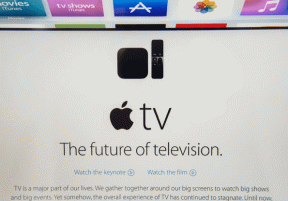이 앱을 수정하는 상위 3가지 방법은 더 이상 iPhone에서 오류를 공유하지 않습니다.
잡집 / / December 02, 2021
Apple iPhone 사용자는 종종 몇 가지 문제에 직면합니다. 일반적인 문제 설치된 앱을 실행하지 못하게 할 수 있습니다. 반복되는 일반적인 '이 앱은 더 이상 나와 공유되지 않습니다' 오류가 좋은 예입니다. 일부 출처 오류가 일부 문제로 인한 것일 수 있음을 보고합니다. iCloud 가족 공유. 이 가이드는 iPhone에서 이 이상한 오류가 발생한 경우 앱을 다시 열 수 있는 입증된 세 가지 방법을 안내합니다.

앱이 열리지 않도록 하는 것 외에도 이 오류는 다음과 같은 메시지를 표시합니다. 영향을 받는 iPhone(및 iPad) 사용자 App Store에서 비정상적인 양의 앱을 업데이트합니다. 현재로서는 왜 그런 일이 발생하는지 알 수 없으며 Apple도 이 문제를 인정하지 않았습니다. 그러나 사용 가능한 보고서 및 정보에서 문제는 다음으로 인해 발생할 수도 있습니다. 앱 스토어 버그 또는 Apple ID 합병증. 더 이상 고민하지 않고 솔루션을 살펴보겠습니다.
1. 앱 오프로드 및 재설치
'이 앱은 더 이상 사용자와 공유되지 않습니다' 팝업 메시지를 제거하려면 기기에서 영향을 받는 앱을 제거하고 Apple App Store에서 다시 설치해야 합니다. 특히 앱을 백업하지 않은 경우 앱을 제거하면 일부 데이터가 손실될 수 있습니다. 아이클라우드 계정. 이를 방지하려면 앱을 오프로드해야 합니다.
iPhone 또는 iPad에서 앱을 오프로드해도 앱 데이터는 제거되지 않습니다. 오히려 기기에서 앱만 제거합니다. 앱을 다시 설치하면 중단한 부분부터 원활하게 다시 시작할 수 있습니다. 에 대한 자세한 가이드를 참조하십시오. 사용하지 않는 iPhone 앱 오프로드 그것에 대해 더 많이 알기 위해 작동합니다.
그동안 아래 단계에 따라 '이 앱은 더 이상 나와 공유되지 않습니다' 오류를 표시하는 영향을 받는 앱을 오프로드합니다.
1 단계: iPhone 설정 메뉴를 실행하고 일반을 선택합니다.

2 단계: 그런 다음 iPhone 스토리지를 선택합니다.

3단계: iPhone 스토리지 페이지 하단으로 스크롤하여 영향을 받는 앱을 선택합니다.

4단계: 이제 Offload App을 누르고 확인 프롬프트에서 Offload App을 다시 선택합니다.

그러면 기기에서 앱만 제거되고 해당 데이터는 유지됩니다. 컨텍스트(위 이미지)의 경우 내 기기에서 Snapseed를 오프로드하면 앱(67.2MB 크기)만 제거되고 앱의 문서 및 데이터(12MB)는 유지됩니다.
또한 오프로드된 앱의 아이콘은 기기의 홈 화면에 남아 있습니다. 하지만 이번에는 이름 옆에 구름 아이콘이 있습니다. 기기에 기기를 다시 설치하려면 앱 아이콘을 탭하기만 하면 됩니다. 앱이 기기에 다운로드되어 다시 설치됩니다.


App Store의 앱 정보 페이지를 방문하여 앱을 다시 설치할 수도 있습니다. 기기에 이 오류를 표시하는 다른 모든 앱에 대해 이를 반복합니다.
2. 앱 제거 및 재설치
영향을 받는 앱을 제거하고 다시 설치하면 나중에 이 오류가 발생하지 않도록 방지하는 데도 도움이 됩니다. 기기에서 앱을 제거하면 앱이 제거되고 기기에서 해당 데이터도 삭제됩니다. 앱을 오프로딩하는 것이 훨씬 안전하고 더 나은 옵션이지만 앱을 제거하는 것도 문제 해결 방법입니다.

NS 앱 제거 오류 팝업이 표시되는 경우 기기의 홈 화면에서 앱 아이콘을 길게 누르기만 하면 됩니다. 에서 앱 삭제를 선택합니다. 햅틱 터치 메뉴를 누르고 확인 메시지에서 삭제를 누릅니다.


또는 설정 > 일반 > iPhone 저장 공간으로 이동할 수도 있습니다. 영향을 받는 앱을 선택하고 앱 삭제를 탭합니다.


App Store를 방문하여 장치에 앱을 다시 설치하십시오. (재) 설치 후 앱을 실행할 때 더 이상 오류 메시지가 표시되지 않습니다.
3. Apple ID에서 로그아웃
일부 사용자는 기기에 Apple ID를 다시 등록하여 이 문제를 해결할 수 있었습니다. 즉, Apple ID에서 로그아웃했다가 다시 로그인해야 합니다. 꽤 쉽습니다. 그 전에 다음 사항을 읽고 숙지하는 것이 좋습니다. Apple ID에서 로그아웃하면 어떻게 되나요? iPhone 또는 iPad에서. 그런 다음 아래 나열된 단계를 따르십시오.
1 단계: 설정 메뉴를 실행하고 장치의 이름/프로필을 누릅니다.

2 단계: 'iTunes 및 App Store'를 선택합니다.

3단계: Apple ID 이메일을 탭합니다.

4단계: 로그아웃을 선택합니다.

iPhone 또는 iPad에 Apple ID에 다시 로그인합니다. 앱을 실행할 때 오류 메시지가 더 이상 팝업되지 않아야 합니다.
앱 수정
앞서 언급했듯이 이 문제는 iPhone과 iPad 모두에 영향을 미치며 우리의 솔루션은 두 기기에 모두 적용됩니다. 간단한 장치 다시 시작도 일부 사용자의 문제를 해결했습니다.. 따라서 위의 수정 사항 중 원하는 결과가 나오지 않는 경우에도 시도해 볼 수 있습니다. 장치의 OS를 업데이트할 수 있지만 이 문제를 해결할 가능성은 거의 없습니다. 이 오류는 iOS와 관련이 없습니다. 우리는 '이 앱은 더 이상 당신과 공유되지 않습니다' 오류가 다양한 iOS 사용자(최신 iOS 버전을 실행하는 사용자와 아직 사용 중인 사용자)에 걸쳐 있음을 발견했습니다. 이전 버전에 붙어. 어떤 문제 해결 방법이 효과가 있었는지 알려주십시오.
다음: iOS 앱을 무료로 다운로드하고 싶으십니까? 유료 앱을 합법적으로 무료로 다운로드하는 데 사용할 수 있는 몇 가지 방법에 대해서는 이 기사를 확인하십시오.